De la lansarea Previziunii dezvoltatorului dinWindows 8, am acoperit atât instrumente utile, cât și sfaturi și trucuri pentru Windows 8, destul de extensiv aici la AddictiveTips. Printre numeroasele adăugări discutate anterior, scăzeri și modificări în Windows 8 în comparație cu versiunile anterioare ale sistemului de operare Windows, o caracteristică pe care Microsoft a decis să o renunțe la Windows 8 este disponibilitatea Gadgets. Gadgeturile sunt utile pentru o mulțime de funcții, cum ar fi să fii cu ochii pe vreme, noile tale e-mailuri sau CPU-ul curent și utilizarea memoriei computerului. Eu personal sunt un fan al gadgeturilor Windows, iar lipsa gadgeturilor din Windows 8 este cu siguranță ceva care va fi foarte lipsit. Dacă deschideți galeria Desktop Gadgets pe site-ul Windows, o notificare publicată de Microsoft spune că gadgeturile nu mai sunt disponibile. Cu toate acestea, dacă aveți câteva gadgeturi preferate pe care doriți să le utilizați chiar și după actualizarea la Windows 8, am găsit o aplicație terță parte care vă permite să faceți exact asta. 8GadgetPack este un instrument pentru Windows 8 care instalează gadgetulaplicație din Windows 7 pe mașina dvs. Windows 8. Are o colecție de gadgeturi încorporată și vă permite, de asemenea, să adăugați și să utilizați mai multe gadgeturi din colecția personală.
Când încercați să instalați aplicația,Filtrul SmartScreen din Windows 8 vă avertizează despre instalare. Acest lucru se întâmplă doar pentru că este o aplicație terță parte care nu este recunoscută de Windows. Faceți clic pe butonul Mai multe informații.

Apoi, selectați butonul Run Anyway pentru a continua instalarea. O altă casetă de dialog de la UAC ar putea să apară și în timpul sau după instalare. Permiteți doar programul și acesta va rula normal.
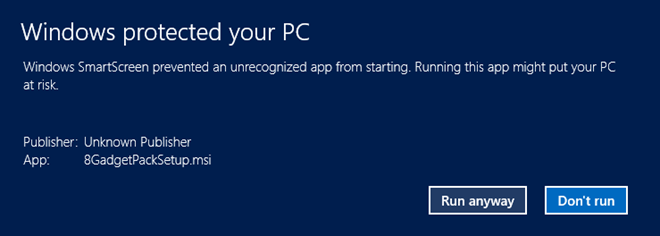
Odată ce programul este instalat, veți observa o bară nouă în partea dreaptă a Desktopului cu un ceas, imagini și gadgeturi meteo deja disponibile.

Faceți clic dreapta oriunde pe bara de gadgeturi dezvăluie opțiuni pentru Adăugare gadget, Afișați toate gadgeturile, Întotdeauna în partea de sus, Opțiuni, Închideți 7 Bara laterală și Ascundeți toate gadgeturile.
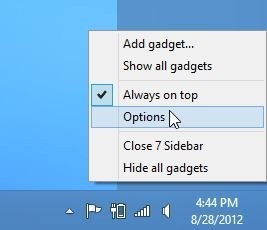
Meniul contextual de clic dreapta al Windows 7 areOpțiuni Rezoluție ecran, Gadgets și Personalizare disponibile în partea inferioară, în timp ce în Windows 8, opțiunea Gadgets lipsește. După instalarea 8GadgetPack, opțiunea Gadgets este adăugată din nou în meniul contextual. Mai mult, este adăugată și opțiunea Afișare gadgeturi desktop din fila Vizualizare din meniul contextual.
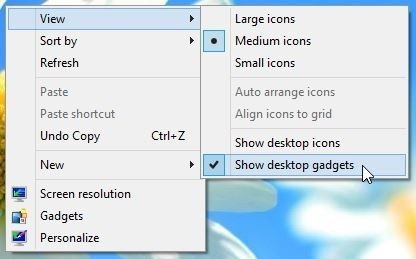
Fereastra Opțiuni a 8GadgetPack vă permite săschimbați setările de orientare și vizualizare. Puteți alege să puneți bara pe partea stângă sau dreapta a ecranului, să selectați monitorul implicit într-o configurație multi-monitor, să schimbați lățimea barei, să activați / să dezactivați sticla aero etc.
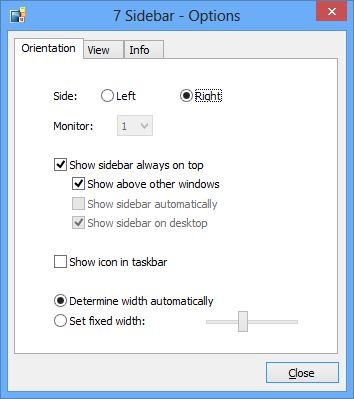
8GadgetPack funcționează atât pentru versiunile de Windows 8, cât și pe 32 de biți.
Descărcați 8GadgetPack


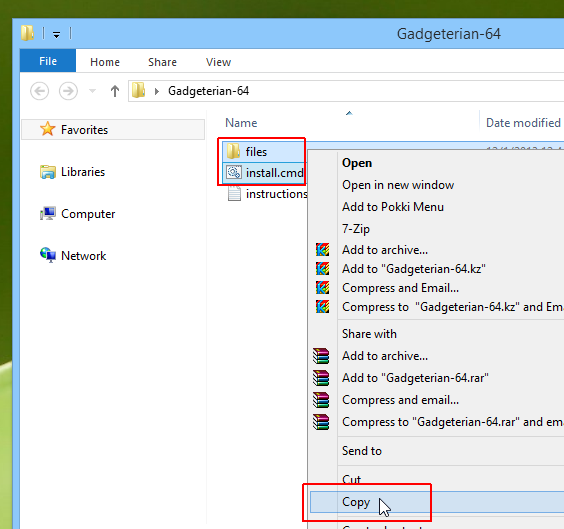









Comentarii